در صورتی که فلش شما ویروسی شده و اطلاعات شما مخفی شده است ،با استفاده از ترفند اعلام شده، می توانید فایل های مخفی شده توسط ویروس را نمایش داده و اطلاعات خود را انتقال دهید..
نمایش فایل های مخفی شده فلش
یک : ابتدا My computer را باز کنید.
دو : بسته به نوع ویندوز خود باید Folder Option را باز کنید:
- درصورتی که ویندوز شما Xp بوده ، از منوی Tools گزینه Folder Option را باز کنید.
- درصورتی که ویندوز شما ۷ بوده، برروی Organize کلیک کنید و گزینه Folder and Search Option را بزنید و یا همانند ویندوز Xp از منوی Tools اقدام کنید.
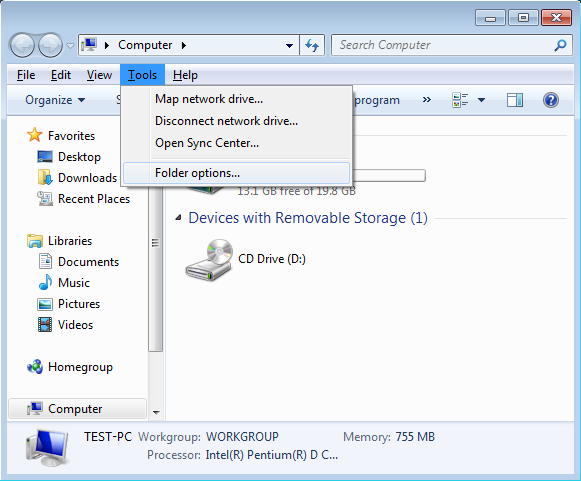
- در صورتی که ویندوز شما ۸ ، ۸٫۱ و ۱۰ بوده ، از منوی View روی Option کلیک کنید.
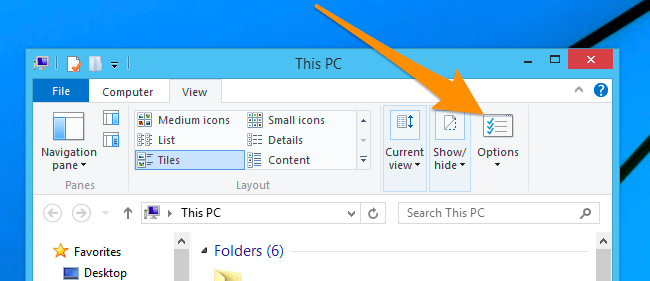
مرحله سه : مطابق تصویر زیر از تب View گزینه های مشخص شده را انتخاب و تایید کنید.(تیک دایره ای Show hidden files… را گذاشته و تیک Hide Protected operation system را بردارید.)
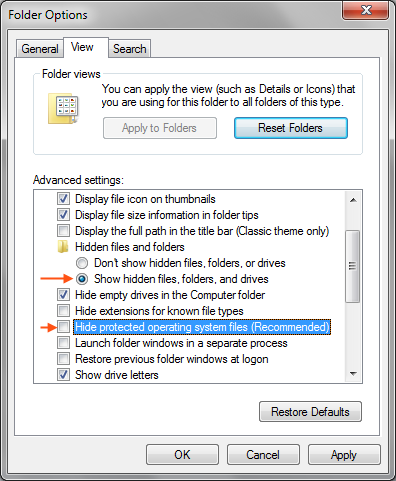
بعد از این مراحل در داخل فلش مموری ،یک پوشی کم رنک و بی نامی مشاهده خواهید کرد.فایل های شما در داخل آن مخفی شده است.
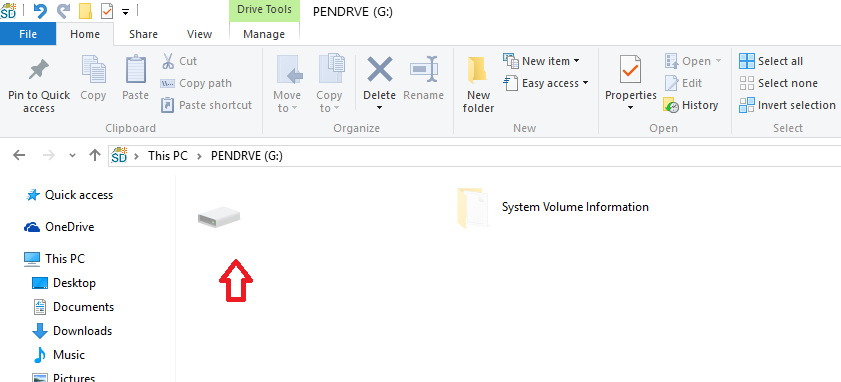
 اپس باکس دنیای اپلیکیشن و تکنولوژی
اپس باکس دنیای اپلیکیشن و تکنولوژی